今天遇到了这样一种需求:用户的二维码图片名称是居住地址,需要把图片批量导入到标签打印软件中,并把图片名称(居住地址)显示到图片下方,应该怎么做呢?下面我们一起看看操作方法。
1. 将图片路径提取到Excel表中,具体操作方法可以参考教程《两种提取图片路径批量打印图片的方法》中的第二种方法,这里不再详述。
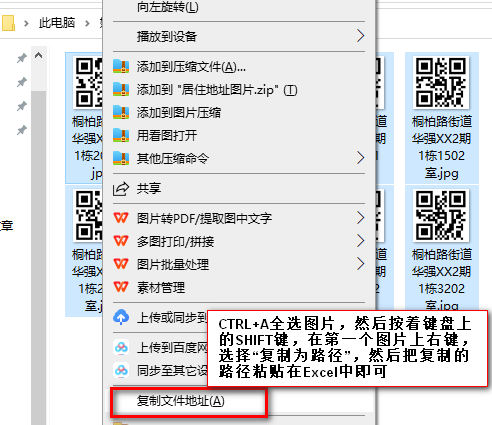
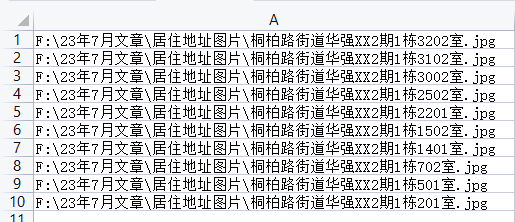
2. 打开中琅标签打印软件,根据打印机中的实际纸张设置纸张尺寸和布局,纸张我们这里设置为总宽度为62mm,高度为40mm的单排标签纸。
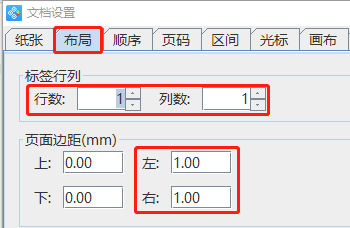
3. 将保存有图片路径的Excel表导入到标签打印软件中,Excel表导入方法可以参考教程《中琅条码打印软件数据库连接详解》,需要注意的是本文中Excel表首行是数据行,没有列名称,所以在导入Excel表的时候,“首行含列名”勾选需要去掉。
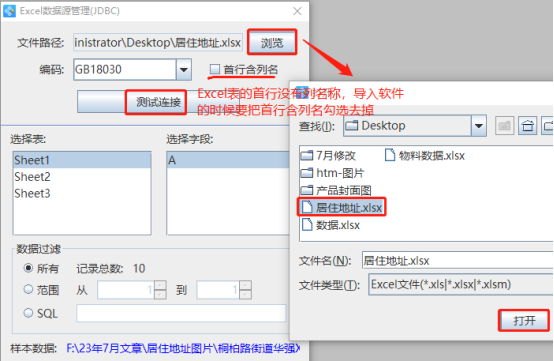
4. 将图片导入到软件中 A.点击软件左侧的“插入位图图片”按钮,在白色画布上绘制一个位图图片对象,双击绘制的图片对象,在图形属性-数据源中,点击数据对象下面的“添加”按钮,在打开的窗口中选择“数据库导入”数据类型,下面的连接就是刚刚导入的Excel表,字段选择“A”。
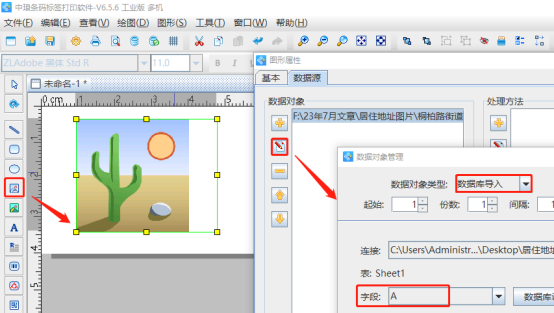
B. 切换到“基本”选项卡中,记下二维码图片的图形ID,以便下面的的文本调用图片数据源中的内容,这里图形ID为1。
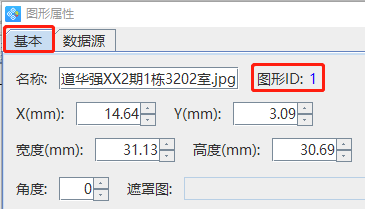
5. 添加图片名称(居住地址)A.点击软件左侧的“绘制普通文本”按钮,在二维码图片下面绘制一个普通文本,双击绘制的普通文本,在图形属性-数据源中点击数据对象下面的“编辑”按钮,在打开的窗口中选择“数据引用”数据类型,引用数据对象ID设置为“1”,即可将二维码图片数据源中的内容引用过来了。
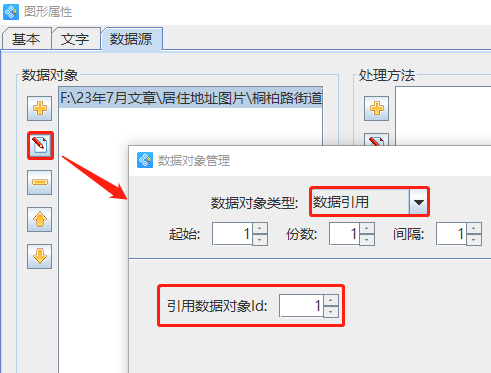
C. 点击右侧处理方法下面的“添加”按钮,添加一个“丢弃”数据处理方法,丢弃右侧的4位数据(也就是.jpg)。
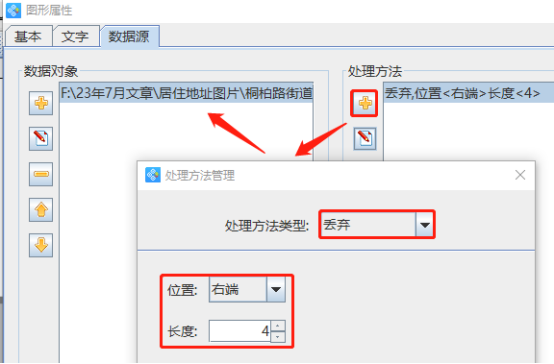
D. 再点击处理方法下面的“添加”按钮,添加一个“替换”数据处理方法,旧字符串设置为“F:\23年7月文章\居住地址图片\”,新字符串为空,点击“添加”按钮,即可看到左侧数据源中只剩下了图片名称(居住地址)。
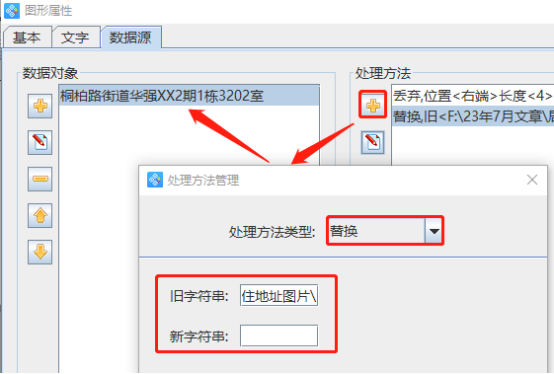
6. 点击软件顶部工具栏中的“打印预览”按钮,翻页查看批量导入的二维码图片及下面的图片名称,预览无误就可以直接连接打印机打印或者是输出PDF文档、TIF文档、图片了。
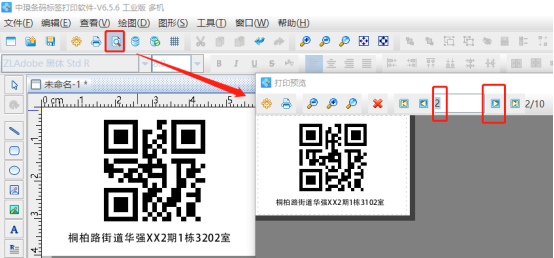
以上就是中琅标签打印软件中批量导入名称为居住地址的二维码图片的操作步骤。本文中我们只是以10张图片导入为例来说下方法,在实际制作的时候有多少张图片都可以按照上面的方法一次导入进去。